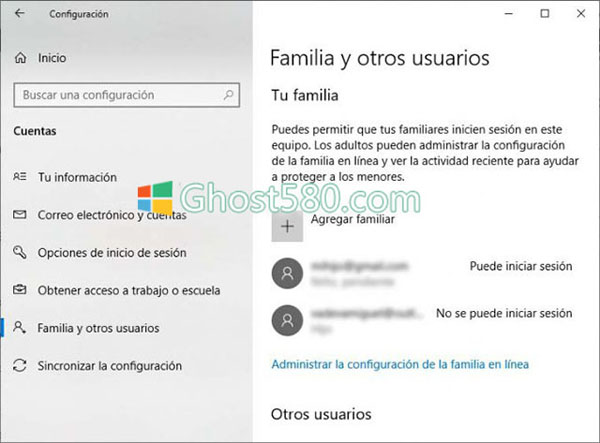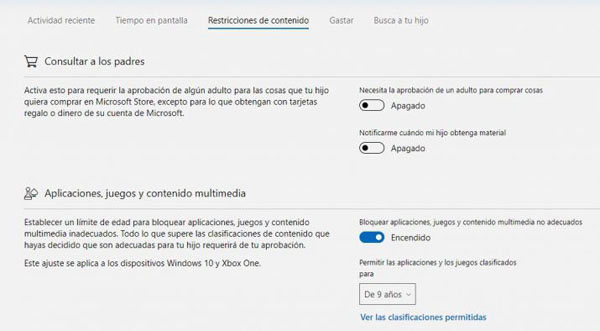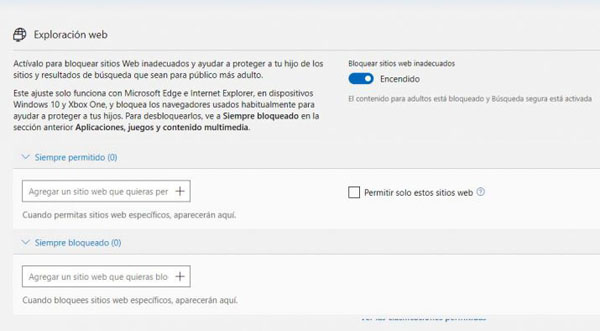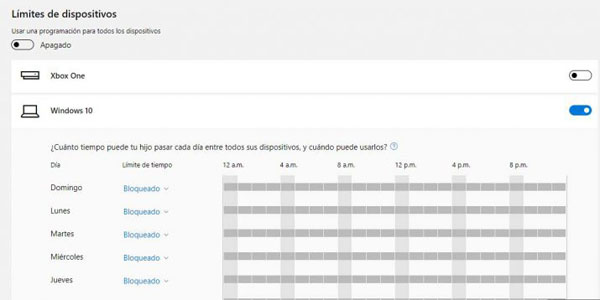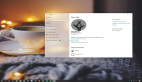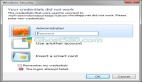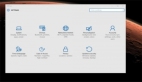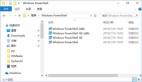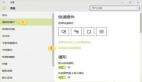最年轻的房子每次都是在较早的年龄开始使用它们周围的所有设备,手机,平板电脑,电脑,视频游戏机等。然而,事实是,对于绝大多数父母来说,这是一个很大的风险,因为这可以让他们获得不适合他们年龄的某些内容,更不用说可以在他们面前抛出的小时数。例如,一台计算机,认为他们正在做一份工作或为它寻找信息,而他们正在做的就是玩。接下来,我们将展示家长控制如何在windows 10中运行,以及它如何允许我们控制孩子在计算机前所做的事情。
如果您是Win10的用户,那么您将知道Microsoft操作系统允许您创建不同的用户帐户,以便能够识别他们是否来自我们的家庭。要执行此操作,只需打开配置页面,输入选项Accounts> Family和其他用户,然后选择Add family或Add another person to this team。
如果我们希望在该用户的Win10中拥有家长控制权,那么我们必须单击“添加熟悉”选项。 我们将自动打开一个窗口,询问是否要使用我们要创建的帐户的人是使用未成年人还是成年人。 我们指出它是次要的,电子邮件地址,单击下一步并确认我们要将此用户添加到我们的家庭和此设备。
我们完成,然后我们将在新用户的指示电子邮件中收到一条消息,邀请您开始属于我们的家庭。 在此人不接受邀请之前,我们无法在Win10中对其进行家长控制。
在windows 10中配置您希望孩子在家长控制中执行或查看的所有内容
一旦接受,从windows 10设置页面>帐户>家庭和其他用户,我们点击选项在线管理家庭设置,以创建一个家庭组,如果我们还没有它并访问设置和配置 Win10中该帐户的家长控制。 为此,我们必须识别我们的Microsoft帐户,一旦我们访问帐户页面,我们就会点击“家庭”选项。
在那里,我们可以看到家庭中的所有成员,我们使用未成年人或甚至成人的个人资料创建的系统中的用户帐户以及其他选项。 要在其中一个帐户中配置Win10中的家长控制,请单击帐户名称正下方显示的选项内容限制。
这将带我们进入另一个页面,我们可以在windows 10中直接与家长控制进行某些调整。其中我们发现成人必须先批准任何将要进行的购买,接收 当我们的孩子下载材料,阻止不适合其年龄的应用程序,游戏和多媒体内容,阻止不适当的网站等时发出通知。
在阻止不当网站的部分中,可以指出我们不希望我们的孩子访问的某些网站或者他们可以进入的***网站。
从屏幕时间部分,还可以设置时间限制。 通过这种方式,我们可以建立和控制在电脑屏幕前或甚至从Xbox One上花费多少时间。毫无疑问,在我们的孩子做的时候,一系列为windows 10提供良好家长控制的选项让我们保持冷静。 使用电脑。